12.6K


目前的通訊聊天 App,如:LINE、Telegram、微信等,都可以為 App 加上密碼鎖定功能,避免被別人有意打開來看,畢竟裡面都是我們與朋友家人的聊天記錄,也是很重要的隱私。
而同樣作為一款通訊 App,Messenger App 最近終於也推出了「應用程式鎖定」功能,讓你能為 Messenger 加上密碼鎖功能,設置 Face ID 或 Touch ID。
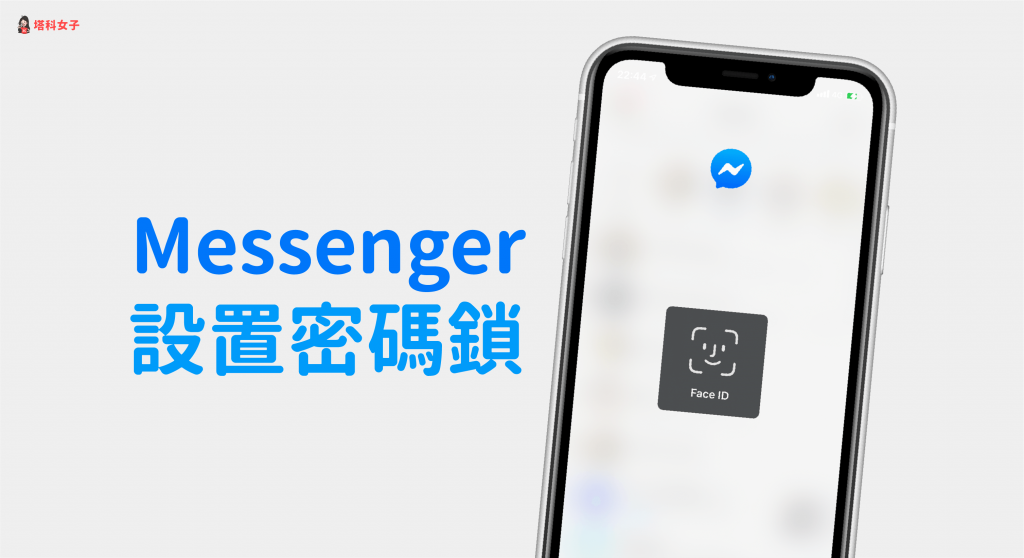
Messenger App 設密碼鎖 (應用程式鎖定)
- 開啟 Messenger App
- 點選左上角的個人大頭貼圖示
- 選擇「隱私設定」
- 開啟「應用程式鎖定」
個人大頭貼 > 隱私設定
開啟 Messenger App 後,點選左上角的個人大頭貼圖示,進到設定,然後點選「隱私設定」。
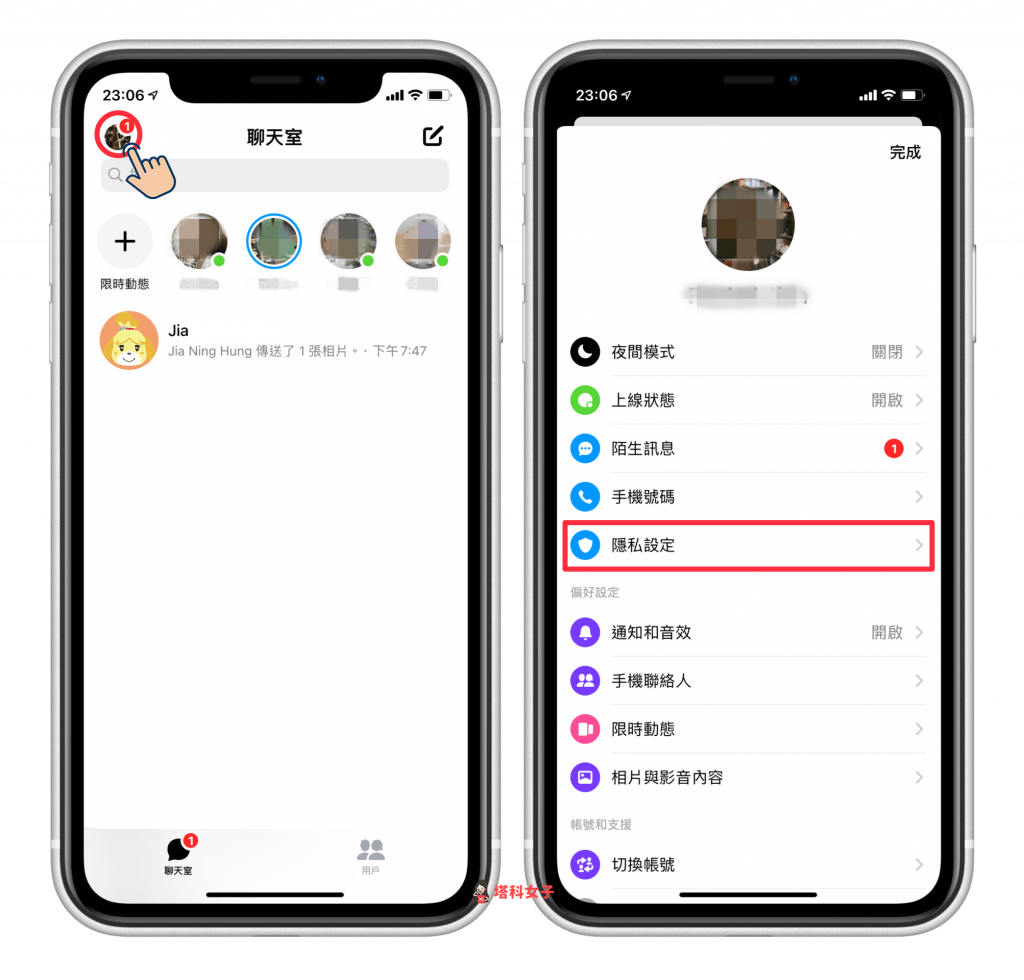
開啟「應用程式鎖定」
這頁面都是一些你可以與 Messenger 聊天隱私相關的設定,這邊有個新選項「應用程式鎖定」,直接點進去。
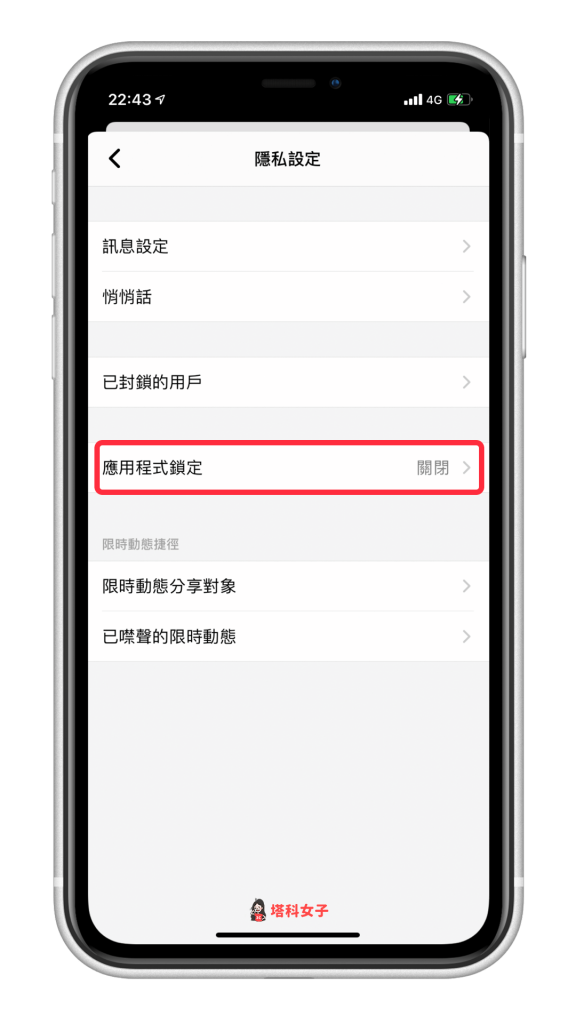
開啟該功能後,你可以選擇上鎖的頻率,例如是每次退出 Messenger 後都要重新解鎖,或者是退出後 1 分鐘才需要解鎖。
且依照你手機型號的不同,會有不同的鎖定方法,例如左下圖這支 iPhone 11 有支援 Face ID,所以會是以 Face ID 解鎖;右下圖的 iPhone 8 則是以 Touch ID 解鎖。
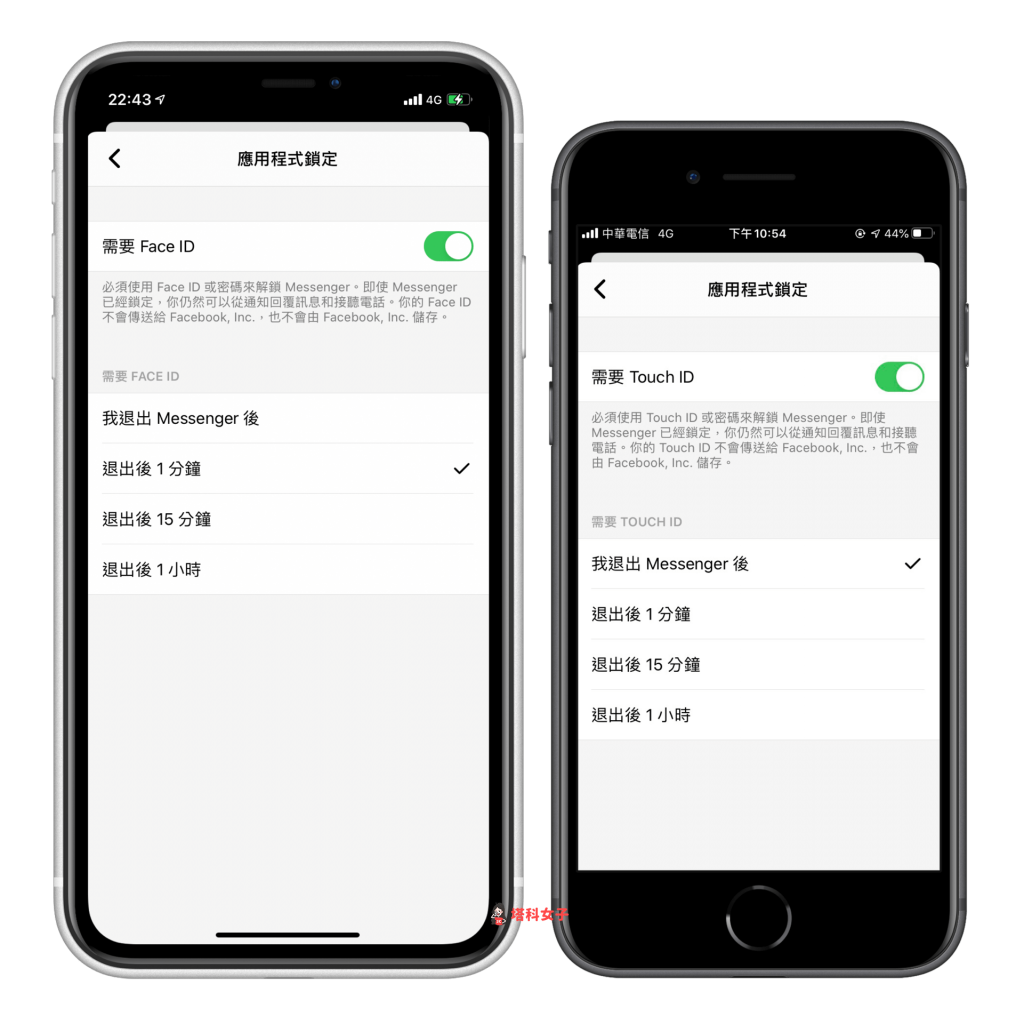
解鎖才可開啟 App
設定完成後,依照你指定的解鎖頻率,進去 Messenger App 都要解鎖成功才能開始使用。
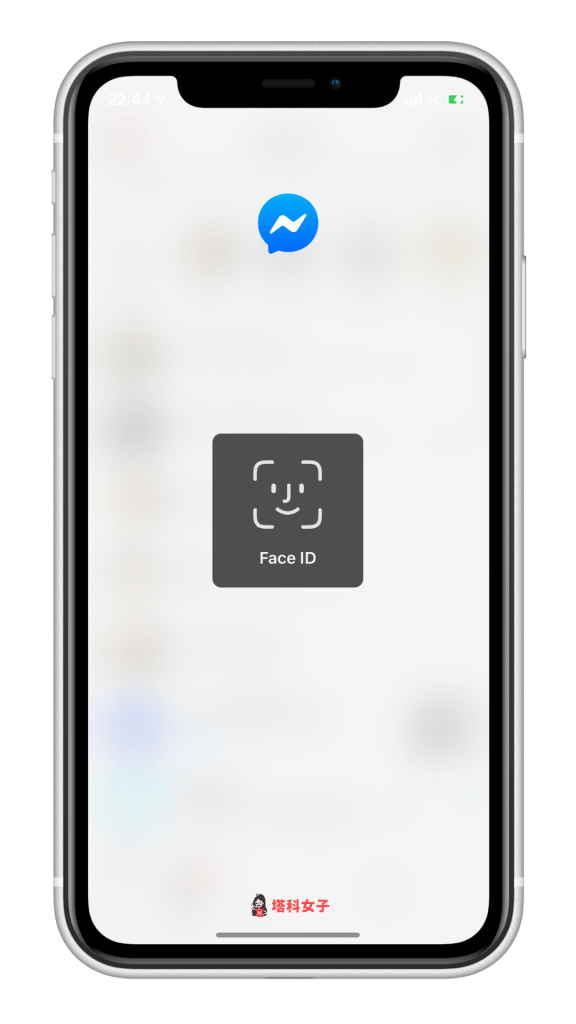
總結
如果你也想要保護自己的聊天隱私,避免手機借別人用時被亂看,那麼你可以依照本文的 Messenger「應用程式鎖定」功能來設定。
